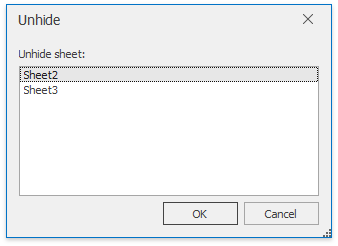Arbeitsblätter ein- und ausblenden
Die Tabelle bietet die Möglichkeit, Arbeitsblätter in einer Arbeitsmappe auszublenden. Es kann nützlich sein, wenn Sie ein Arbeitsblatt aus der Registerkarte Blatt entfernen möchten, ohne es zu löschen. Standardmäßig werden alle Arbeitsblätter auf der Registerkarte Blatt angezeigt.
Arbeitsblätter ausblenden
- Wechseln Sie zu einem Arbeitsblatt, das Sie ausblenden möchten. Wenn Sie mehrere Arbeitsblätter ausblenden möchten, halten Sie die STRG-TASTE gedrückt, und klicken Sie dann auf der Leiste Blatt auf die Blattregisterkarten der Arbeitsblätter, die Sie ausblenden möchten.
Führen Sie einen der folgenden Schritte aus:
Klicken Sie auf der Registerkarte Start in der Gruppe Zellen auf die Schaltfläche Format und wählen Sie Ein- und Ausblenden | Blatt ausblenden. Beachten Sie, dass dieser Befehl deaktiviert ist, wenn eine Arbeitsmappe nur ein Arbeitsblatt enthält.
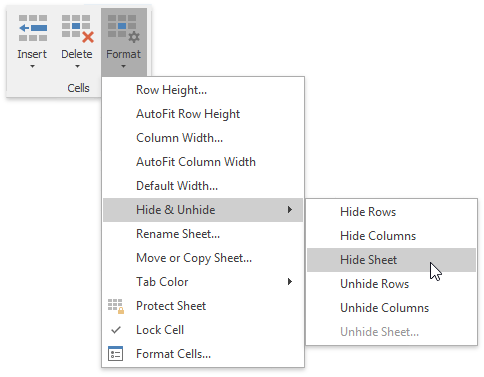
- Klicken Sie mit der rechten Maustaste auf die ausgewählten Blattregister, und wählen Sie im Kontextmenü das Element Ausblenden aus.
Ausgeblendete Arbeitsblätter anzeigen
Führen Sie einen der folgenden Schritte aus:
Klicken Sie auf der Registerkarte Start in der Gruppe Zellen auf die Schaltfläche Format und wählen Sie Ein- und Ausblenden | Blatt einblenden...;
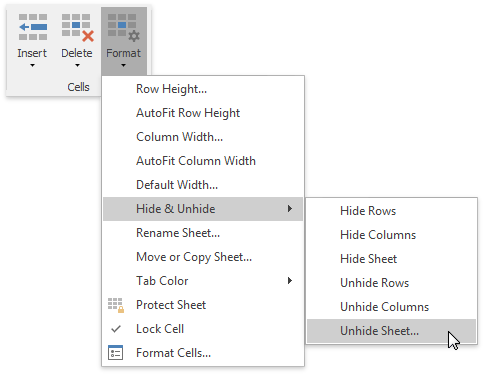
- Klicken Sie mit der rechten Maustaste auf ein sichtbares Blattregister, und wählen Sie im Kontextmenü das Element Einblenden aus.
Wählen Sie im aufgerufenen Dialogfeld Einblenden den Namen des anzuzeigenden Arbeitsblatts aus, und klicken Sie auf OK. Beachten Sie, dass Sie mehrere Arbeitsblätter gleichzeitig ausblenden können, aber Sie können jeweils nur ein Arbeitsblatt anzeigen.